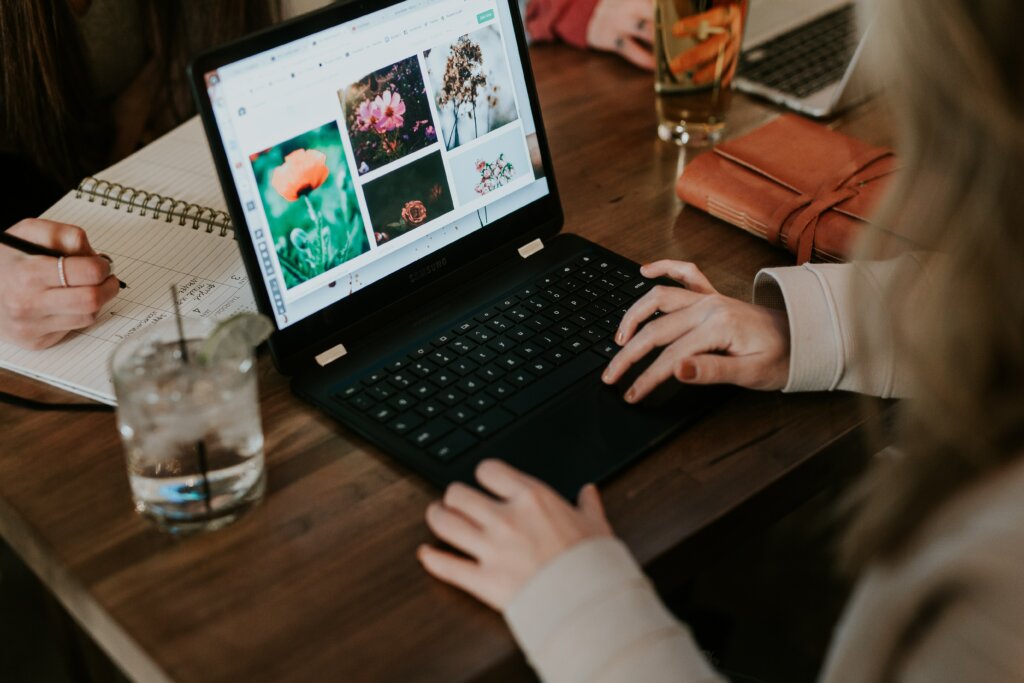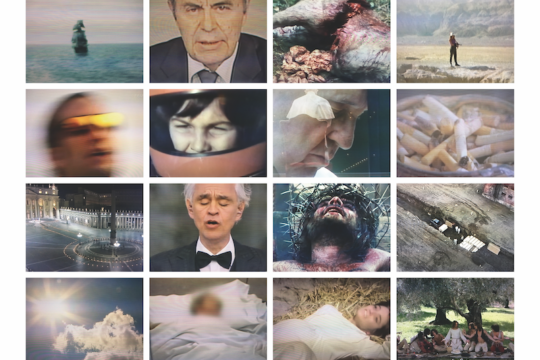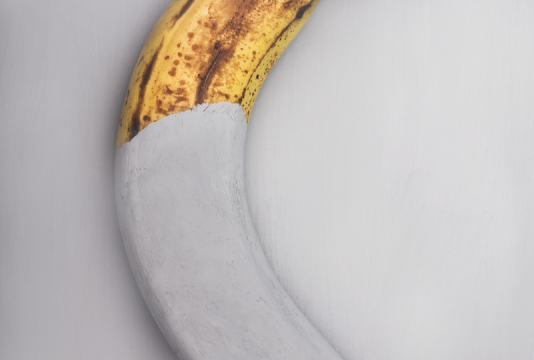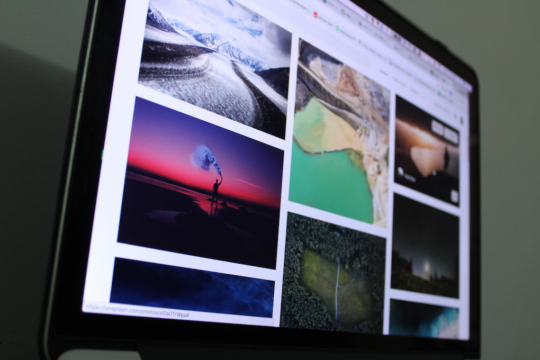Per tenere viva la nostra passione per la fotografia anche in questo difficile periodo, possiamo pensare a piccoli progetti che ci permettano di continuare a esercitare fantasia e creatività e di sperimentare nuove idee anche restando a casa e possiamo approfittare del maggiore tempo libero per dedicarci ad alcuni lavoretti che ci ripromettiamo di portare a termine da chissà quanto tempo – e che invece abbiamo sempre pigramente rimandato: digitalizzare i vecchi scatti dei tempi della pellicola, per esempio, o costruire finalmente il nostro sito web personale e un efficace profilo Instagram…
2#Cataloghiamo le immagini
Di che si tratta?
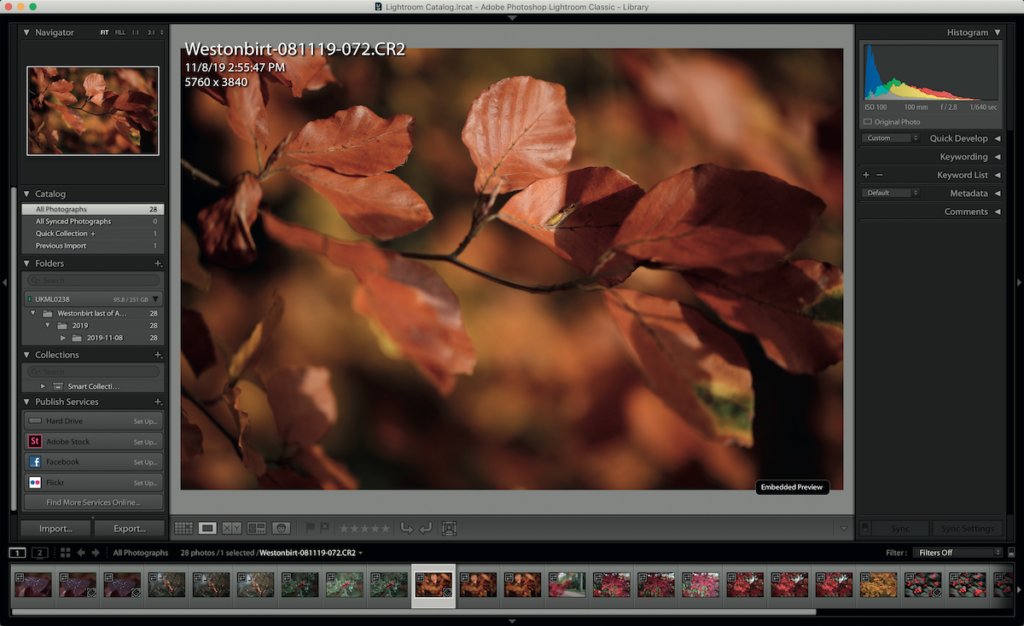
Come minimo, dobbiamo aggiungere le informazioni rilevanti a tutti i file che importiamo sul computer, per poterli poi recuperare con facilità in futuro. Quando acquisiamo le immagini dalla fotocamera, a meno di non averlo impostato diversamente, il software di archiviazione o elaborazione importa i file usando il loro nome nativo. Se ogni volta che li scarichiamo li lasciamo tutti in una generica cartella “Immagini”, finiamo per ammassarne migliaia, con spaventosa confusione. L’ordinamento per data sembra logico e utile, ma la mente umana ricorda più facilmente altre informazioni: dove abbiamo scattato, chi o cosa c’era nelle immagini, o perché le abbiamo scattate, per esempio. Possiamo archiviare anche tutte queste informazioni come “parole chiave” nei metadati allegati ai file: tutti i software decorosi offrono metodi rapidi e semplici per farlo anche in batch. Grazie alle parole chiave, le future ricerche diventano più semplici e anche più precise e ci risparmiano tempo e stress. Teniamo poi presente che, poiché i motori di ricerca non sono in grado di riconoscere le immagini, qualsiasi scatto prevediamo di esibire online (sul nostro sito, per esempio) deve essere corredato di un sacco di parole chiave che lo descrivano e gli diano rilevanza. L’ultimo, importantissimo, set di dati che non dobbiamo trascurare di includere comprende il nostro nome, le informazioni di contatto e quelle relative al copyright. Anche se non intendiamo vendere stampe o file, dobbiamo proteggere le immagini da un eventuale uso non autorizzato.
Cosa Serve
- Fotocamera e lettore di schede
- Software di post-produzione (qui, Adobe Lightroom)
- Termini utili come parole chiave
Passo Passo
- Importiamo i file e selezioniamoli
Qui usiamo Lightroom, ma l’aggiunta di keyword permessa dal programma di Adobe è fattibile anche con tutti i software simili e trasversali alle funzionalità di ognuno. Una volta importati i file nell’applicazione, eseguiamo una rapida selezione per identificare gli scatti migliori ed eliminare gli scarti. Fatto questo, siamo pronti ad aggiungere le nostre “parole chiave”. - Prepariamoci.
Accediamo al modulo Libreria e selezioniamo la vista Griglia. Per impostazione predefinita, Lightroom visualizza le anteprime delle immagini per data di scatto, così possiamo applicare le stesse parole chiave a eventuali altre immagini della stessa serie già scaricate (per chiarezza, il catalogo di esempio è piccolo, solo 28 immagini, per poterle visualizzare tutte insieme). - Partiamo dalla creazione
Apriamo il pannello Creazione parole chiave, sulla destra dell’immagine, sotto Sviluppo rapido. La sezione Set parole chiave offre una scelta di termini predefiniti, per velocizzare la scelta: possiamo partire da qui e poi aggiungere altre parole rilevanti. Le immagini di esempio sono state tutte scattate all’aperto, quindi abbiamo scelto il set Fotografia in esterni. Basta un clic per visualizzare tutta la selezione di parole suggerite. - Aggiungiamo i dettagli
Ora aggiungiamo le informazioni specifiche per le nostre immagini, per rendere più efficaci le future ricerche. Per esempio, evidenziamo lo scatto di una foglia e applichiamogli la parola chiave “Macro”. La nuova parola chiave appare nel box Tag parole chiave, in alto nel pannello. Se abbiamo una foglia dorata, possiamo aggiungere anche “Autunno”. Se vogliamo essere più specifici nel campo del macro, usiamo anche “Fiori e piante”. - Parole su misura
Magari abbiamo scelto “Fiori e piante”, ma sappiamo di che pianta sia la foglia in oggetto: per un’alternativa più ristretta, creiamo un nuovo tag, facendo clic sull’icona + accanto a Elenco parole chiave, subito sotto Set parole chiave. Da qui possiamo creare le nostre personalissime parole chiave e aggiungerle alle immagini a nostro piacere. - Troviamo gli scatti con parole chiave
Apriamo il pannello Elenco parole chiave. Qui possiamo vedere la lista di tutte le parole che abbiamo aggiunto alle immagini del catalogo di Lightroom. Possiamo anche sapere quanti scatti contengano una parola particolare e, se portiamo il cursore sulla parola, vediamo evidenziate con un bordo bianco tutte le anteprime relative. Scorriamo la lista e facciamo clic sul numero a destra della parola che ci interessa: il Filtro libreria ci mostrerà tutte le immagini etichettate con quella chiave.
Per scoprire tutti i nostri “Compiti a casa”, acquista Digital Camera Magazine in edicola o in versione digitale qui. Oppure continua seguirci!
Se hai perso il primo appuntamento, recuperalo qui: 1#Digitalizziamo stampe e diapo

 Abbonati
Abbonati I nostri manuali
I nostri manuali LOGIN/REGISTRATI
LOGIN/REGISTRATI